您是否正在寻找 NextGEN Gallery 替代方案?Envira Gallery在不牺牲速度或易用性的情况下提供大量功能。最近,一位用户询问是否有从 NextGEN 切换到 Envira Gallery 的简单方法。是的,而且很简单。在本文中,我们将向您展示如何从 NextGen 切换到适用于 WordPress 的 Envira Gallery 插件。
Envira 是响应速度最好的 WordPress 画廊插件。最近,我们的一位用户问我们如何将他们的 NextGEN 图像库导入 Envira。将数据从 NextGEN 图像库导入到 Envira Gallery 实际上非常简单。在本分步指南中,我们将向您展示如何从 NextGen 切换到适用于 WordPress 的 Envira Gallery 插件。
视频教程
订阅 WPBeginner
如果您不喜欢该视频或需要更多说明,请继续阅读。
您需要做的第一件事是安装并激活 Envira Gallery 插件。有免费版和专业版。
激活后,只需转到Envira Gallery » 设置,然后单击插件选项卡。

您可能需要向下滚动才能找到 NextGEN Importer Addon。接下来,单击安装插件按钮,安装后,单击激活按钮。
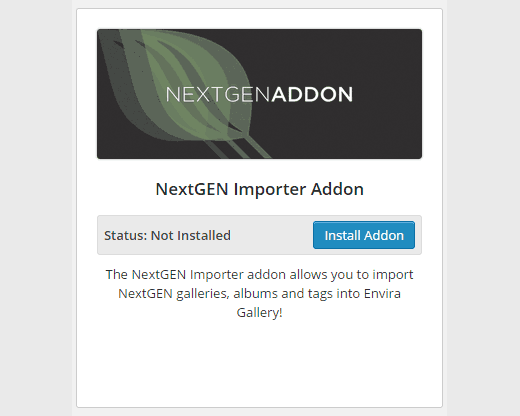
您现在可以将 NextGEN 图像库导入 Envira。您会注意到 Envira Gallery 下出现了一个名为 NextGEN Import 的新菜单项。
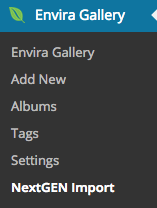
当您单击 NextGEN 导入时,它将自动显示您的所有 NextGEN 画廊和专辑,如下所示:
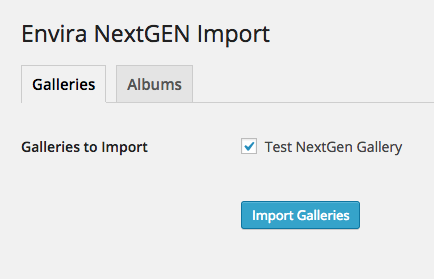
注意:相册是 Envira 专业版的一部分,因此如果您的 NextGen 画廊有相册,请确保您安装了相册(使用Envira Gallery 优惠券:WPB25可获得 25% 的折扣)。
接下来,您需要检查要导入的画廊,然后单击“导入画廊”按钮。你也应该为你的专辑做同样的事情。
该插件现在会将您的 NextGen 画廊导入 Envira Gallery。完成后,您将看到一条成功消息。
现在您可以访问Envira Gallery » Envira Gallery来查看您新导入的画廊。

Envira 不仅可以导入您的 NextGen 画廊,还可以传输图像元数据。
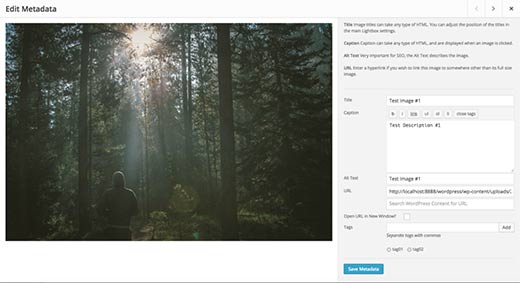
您可以使用简码或使用帖子编辑器上的“添加画廊”按钮在网站的任何位置添加导入的画廊。

就这样。我们希望本文能帮助您从 NextGen 切换到 Envira Gallery。
您可能还想查看我们关于选择最佳 WordPress 滑块插件的指南。